Ви можете впорядкувати дані в зведеній таблиці, так що це буде легко для вас, щоб знайти елементи, які ви хочете проаналізувати. Ви можете впорядкувати дані від мінімальних до максимальних значень або високих до низьких значень або в будь-якому іншому довільному порядку, який ви вибрали.
Розглянемо наступну зведену таблицю, в якій у вас є дані, підсумовані регіон продажів мудрий, продавець-навхрест і місяць-навхрест.
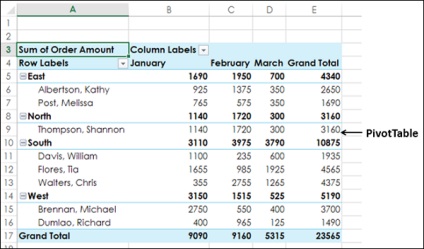
Сортування по полем
Ви можете впорядкувати дані у наведеній вище зведеної таблиці на полях, які знаходяться в рядках або стовпцях - регіоні, менеджер з продажу та місяць.
Для сортування зведеної таблиці з полем менеджером зі збуту, дійте наступним чином: -
Натисніть на стрілку в рядку етикетки.
Виберіть SALESPERSON в поле Вибрати поле зі списку.
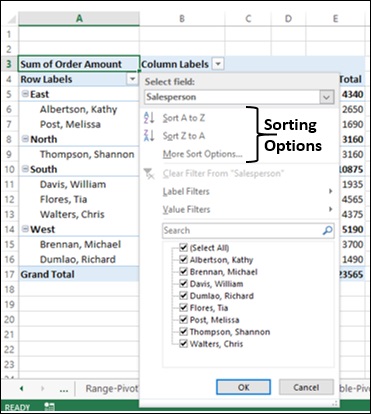
Наявні наступні параметри сортування -
- Сортувати від А до Z.
- Сортування Z до A.
- Додаткові параметри сортування.
Крім того, поле Salesperson відсортований в порядку зростання, за замовчуванням. Натисніть Sort Z to A від Sort Z to A. Поле Salesperson будуть відсортовані в порядку убування.
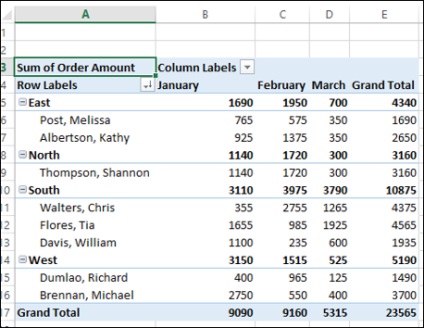
Таким же чином, ви можете впорядкувати поле в стовпці - місяць, натиснувши на стрілку в етикетках стовпців.
Сортування по подитогамі
Припустимо, ви хочете відсортувати зведену таблицю на основі загальної суми замовлення - від вищого до нижчого в кожному регіоні. Тобто, ви хочете відсортувати зведену таблицю на подитогамі.
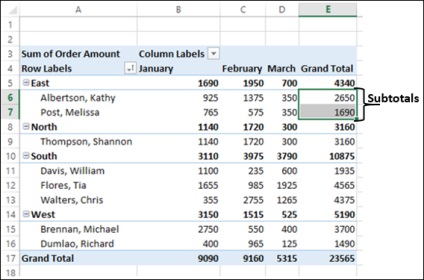
Ви можете бачити, що немає стрілки для подитогамі. Ви все ще можете впорядкувати зведену таблицю по подитогамі наступним чином -
Клацніть правою кнопкою миші на підсумку будь-якого з продавців в Гранд Всього колонці.
Виберіть Sort зі списку.
Інший список, що випадає з'являється з сортувальних варіантів - Сортувати менших до великих, сортування найбільшого до найменшого і Додаткові параметри сортування. Виберіть Сортувати найбільшого до найменшого.
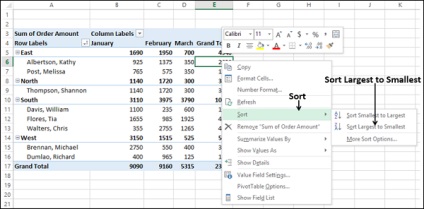
Проміжні підсумки в Гранд Всього стовпці упорядковано від найвищого до низьких значень, в кожному регіоні.
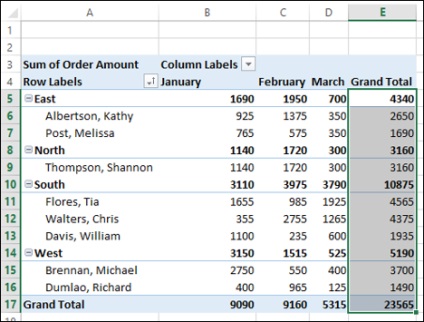
Точно так же, якщо ви хочете відсортувати зведену таблицю по подитог області мудрої, зробіть наступне -
Клацніть правою кнопкою миші на підсумку будь-якого з регіонів в Гранд Всього колонці.
Натисніть Сортувати у списку.
Натисніть Сортувати найбільшого до найменшого в другому списку. Зведена таблиця впорядковується за подитог області мудра.
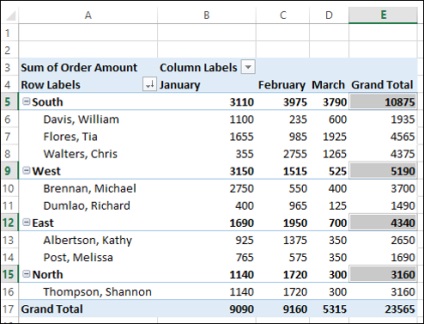
Як ви можете помітити, South має найбільшу кількість замовлень в той час як Північна має найнижчий.
Ви також можете впорядкувати зведену таблицю на основі загальної кількості місяці мудрого наступним чином -
- Клацніть правою кнопкою миші на будь-якому з подитогамі в Гранд Всього поспіль.
- Виберіть Сортування зі списку.
- Виберіть Сортування найбільшого до найменшого з другого списку.
Зведена таблиця буде відсортована на загальну суму в місяць мудрий.
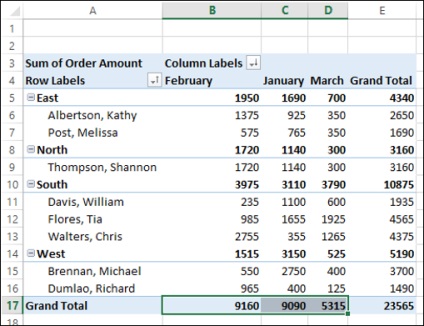
Додаткові параметри сортування
Натисніть на стрілку в рядку етикетки.
Виберіть Додаткові параметри сортування зі списку. Sort (Region) з'являється діалогове вікно.
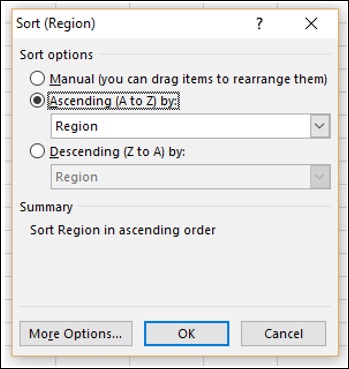
Як ви можете помітити, під заголовком Зведення, поточний порядок сортування задається як Sort області в порядку зростання. За зростанням (A to Z) від (A to Z) за допомогою обраний відповідно до Параметрами сортування. В поле нижче. що Region відображається.
- Натисніть на вікно, що містить область.
- Натисніть Сума Сума замовлення.
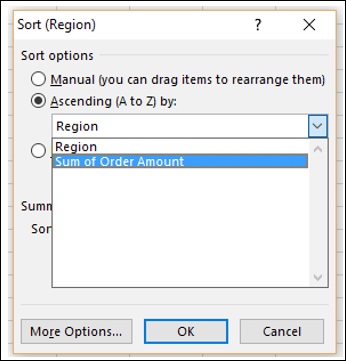
Натисніть More Options кнопку.More Sort Options (Region) з'являється діалогове вікно.
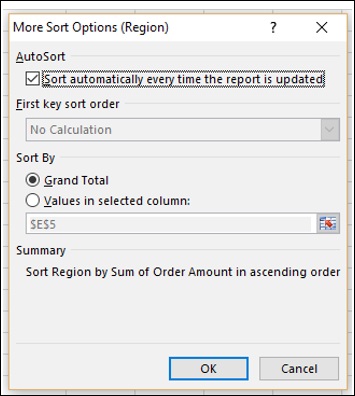
Як ви можете помітити, при Сортувати по Гранд Всього вибрано. Під Резюме, поточний порядок сортування задається як Sort Region by Sum of Order Amount в порядку зростання.
Натисніть Values in selected column: під Sort By.
В поле нижче, що, типу B5.
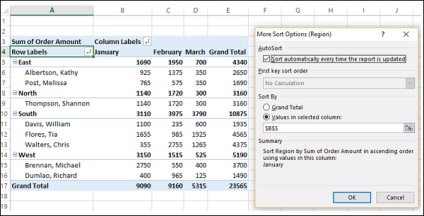
Як ви можете помітити, під заголовком Зведення, поточний порядок сортування визначається наступним чином -
Сортування (Region) з'являється діалогове вікно. Виберіть За зменшенням (Z to A) шляхом: під Параметри сортування.
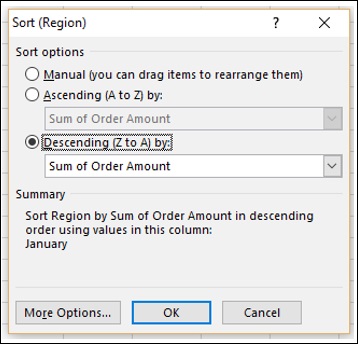
Під Резюме, поточний порядок сортування визначається наступним чином -
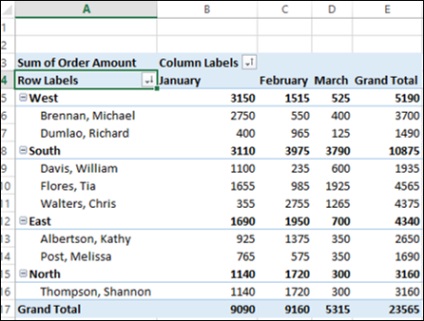
Сортування вручну даних
У зведеній таблиці дані сортуються автоматично сортувальної варіант, який ви вибрали. Це називається AutoSort.
Помістіть курсор на стрілку в рядку або стовпці Етикетки Етикетки.
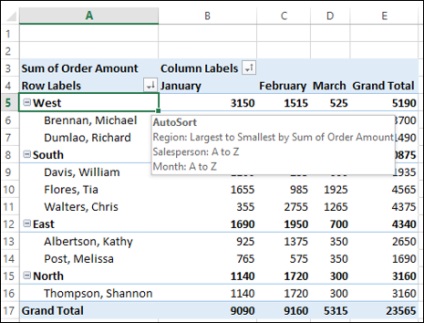
з'являється AutoSort, що показує поточний порядок сортування для кожного з полів у зведеній таблиці. Тепер припустимо, що ви хочете, щоб впорядкувати поле Регіон в порядку - Схід, Захід, Північ і Південь. Ви можете зробити це вручну наступним чином -
Натисніть на стрілку в рядку етикетки.
Виберіть регіон в поле вибору поля зі списку.
Натисніть More Sort Options. Сортування (Region) з'являється діалогове вікно.
Виберіть Manual (you can drag items to rearrange them). (You can drag items to rearrange them).
Натисніть кнопку ОК.
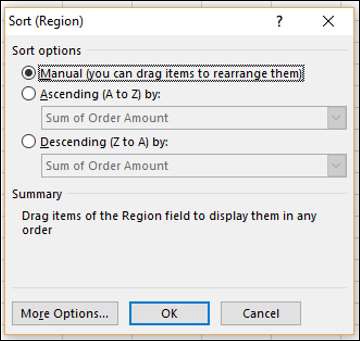
Під Резюме, поточний порядок сортування задається як перетягувати елементи поля області, щоб відобразити їх у будь-якому порядку.
Натисніть на Схід і перетягнути його на вершину. При перетягуванні на сході, горизонтальна зелена смуга з'являється через все рухаються рядки.
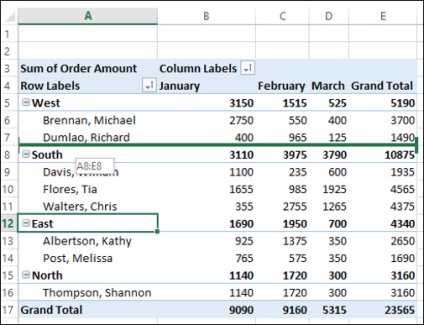
Повторіть перетягування з іншими елементами поля області, поки не отримаєте необхідну розташування.
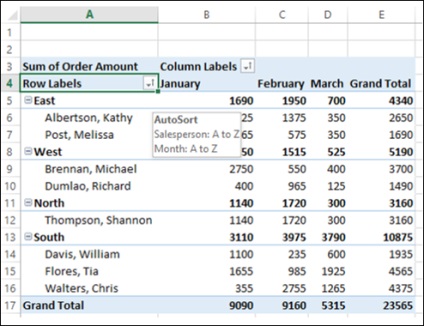
Ви можете спостерігати наступне -
Елементи вкладеного поля - Salesperson також переміщаються разом з відповідним пунктом поля регіону. Крім того, значення в інших стовпцях також переміщається відповідним чином.
Якщо ви помістіть курсор на стрілку в рядку або стовпці Етикетки Етикетки, AutoSort буде відображено поточний порядок сортування полів SALESPERSON і тільки місяць. Як ви відсортували поле Region вручну, він не буде відображатися в AutoSort.
Note - Ви не можете використовувати цей посібник перетягування елементів поля. яке знаходиться в Σ ЗНАЧЕННЯ області списку полого зведеної таблиці. Таким чином, ви не можете перетягнути Суму значень Суми замовлення в цій зведеної таблиці.
Установка Параметри сортування
У попередньому розділі ви дізналися, як встановити параметр сортування для поля в керівництві. У вас є ще кілька варіантів сортування, які можна встановити в такий спосіб -
Натисніть на стрілку в рядку етикетки.
Виберіть область у вікні Вибір поля.
Натисніть кнопку Додаткові параметри сортування. Сортування (Region) з'являється діалогове вікно.
Натисніть кнопку Додаткові параметри.
Додаткові параметри сортування (Region) з'являється діалогове вікно. Ви можете встановити додаткові параметри сортування в цьому діалоговому вікні.
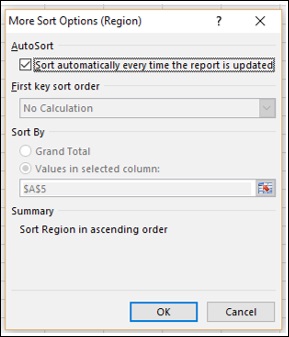
Під AutoSort, ви можете перевірити прапорець - Сортування автоматично кожного разу, коли звіт оновлюється, щоб дозволити або припинити автоматичне сортування кожен раз, коли дані зведеної таблиці оновлюється.
- Зніміть прапорець - Sort automatically кожен раз. коли звіт оновлюється.
Тепер, перший ключ варіант порядку сортування стає доступним. Ви можете використовувати цю опцію, щоб вибрати призначений для користувача порядок, який ви хочете використовувати.
- Натисніть на поле під перший ключ порядку сортування.
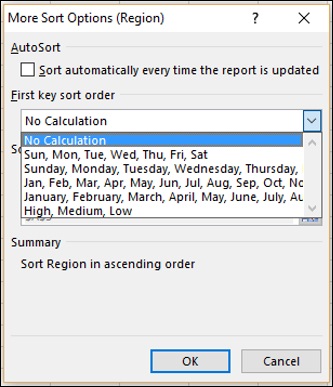
Як ви можете помітити, день-у-тиждень і місяць-оф року призначені для користувача списки представлені в списку. Ви можете використовувати будь-який з них, або ви можете використовувати свій власний список, таких як високий, середній, низький або список розмірів S, M, L, XL, які не в алфавітному порядку.
Ви можете створювати свої власні списки на вкладці Файл на стрічці. Файл → Параметри. У діалоговому вікні Параметри Excel, натисніть на передовій і перейти до генерала. Ви знайдете кнопку Редагувати користувацькі списки поруч Створення списків для використання в роді і заповнити послідовності.
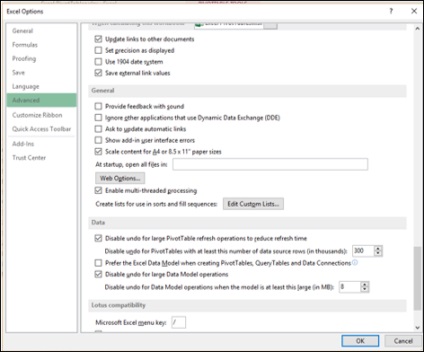
Зверніть увагу. що призначений для користувача список порядок сортування не зберігаються при оновленні (refresh) даних у зведеній таблиці.
Під Sort By, ви можете натиснути кнопку Grand Total or Values в обраних шпальтах сортування за цими значеннями. Ця опція недоступна, якщо сортування набору Вручну.
Питання для розгляду при сортуванні зведених таблиць
При сортуванні даних у зведеній таблиці, пам'ятайте наступне -
Дані, які ведуть прогалини будуть впливати на результати сортування. Видаліть всі провідні прогалини, перш ніж сортувати дані.
Ви не можете сортувати чутливі до регістру текстові записи.
Ви не можете сортувати дані за певним форматом, наприклад, клітини або колір шрифту.
Ви не можете сортувати дані по умовним показниками форматування, такі як набори іконок.